ٹو فیکٹر توثیق، یا 2FA کا استعمال آپ کے Google اکاؤنٹ کی حفاظت کو یقینی بنانے کا ایک بہترین طریقہ ہے۔ تحفظ کی یہ اضافی پرت ایک موبائل ڈیوائس کا استعمال کرتی ہے جو تصادفی طور پر تیار کردہ کلید فراہم کرتی ہے جو آپ کے پاس ورڈ کو بڑھاتی ہے۔

آج، زیادہ تر صارفین اپنے موبائل آلات کو کثرت سے اپ گریڈ کرتے ہیں۔ اگر آپ کے پاس 2FA فعال ہے، تو آپ کے تمام اکاؤنٹس میں سائن ان کرنا مشکل ہو سکتا ہے۔ اس آرٹیکل میں، ہم آپ کو دکھائیں گے کہ Google Authenticator کوڈز کو نئے فون میں کیسے منتقل کیا جائے تاکہ آپ 2FA فنکشنلٹی کو استعمال کرتے رہیں۔
پرانے فون سے Google Authenticator کو منتقل کرنا
سب سے پہلے اور سب سے اہم بات، اپنے پرانے فون پر Google Authenticator کو حذف نہ کریں۔ اگر آپ کوڈز کو آسان طریقے سے منتقل کرنا چاہتے ہیں تو آپ کو اس کی ضرورت ہوگی۔ اگر آپ کے پاس ایک نیا موبائل ڈیوائس ہے اور آپ تصدیق کنندہ کو منتقل کرنا چاہتے ہیں تو درج ذیل مراحل پر عمل کریں:
اینڈرائیڈ پر فون سے فون ٹرانسفر کا استعمال
- انسٹال کریں۔ Google Authenticator آپ کے نئے آلے پر۔ آپ اسے سے مفت میں ڈاؤن لوڈ کرسکتے ہیں۔ گوگل پلے اسٹور .

- اپنے پرانے فون پر، کھولیں۔ تصدیق کنندہ ایپ

- پر ٹیپ کریں۔ تین نقطے اسکرین کے اوپری دائیں کونے میں۔

- پر ٹیپ کریں۔ اکاؤنٹس کی منتقلی .

- پر ٹیپ کریں۔ ایکسپورٹ اکاؤنٹس .
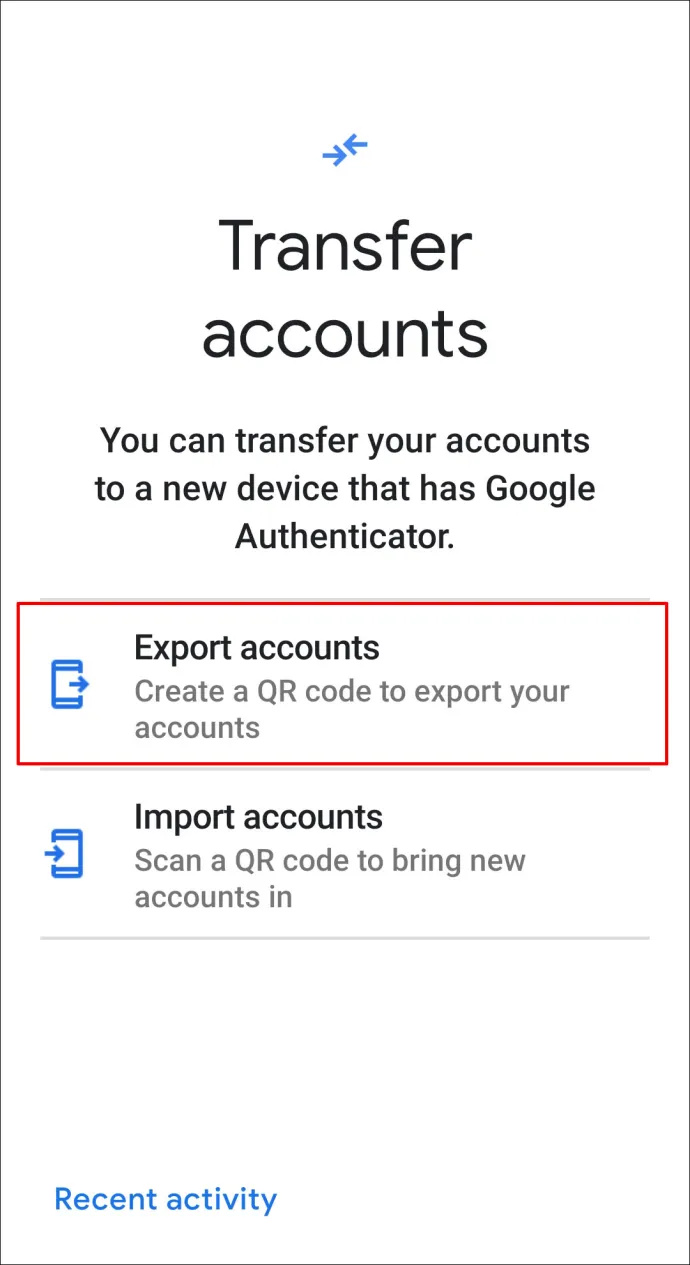
- اپنی شناخت کرائیں.
- فہرست سے اکاؤنٹ کی وہ معلومات منتخب کریں جسے آپ منتقل کرنا چاہتے ہیں۔
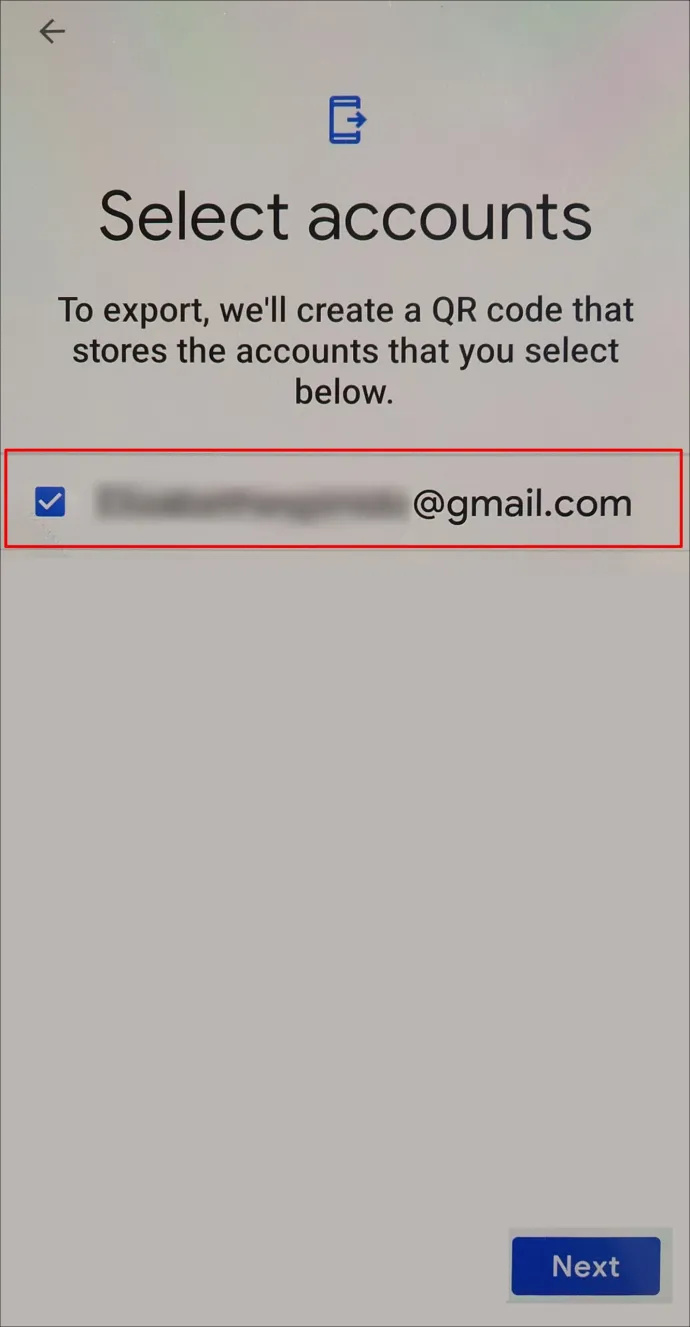
- پر ٹیپ کریں۔ اگلے .
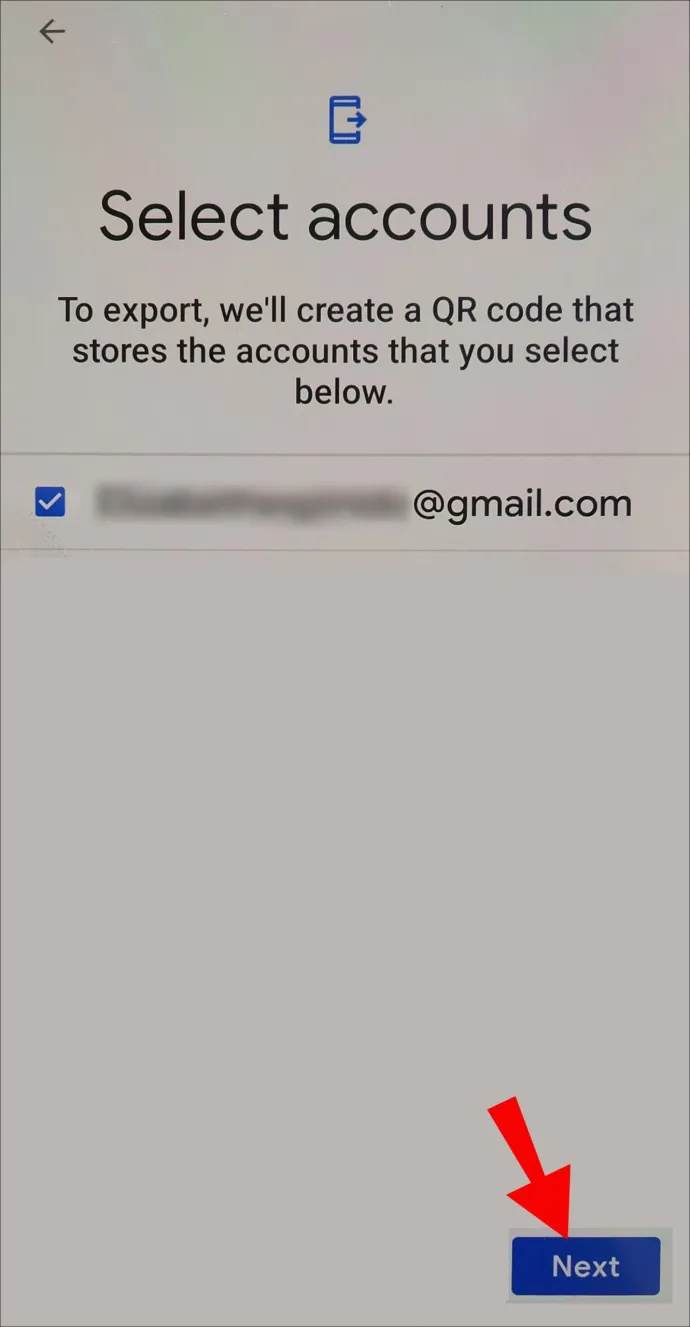
- اپنے نئے فون پر، اسی پر ٹیپ کریں۔ تین نقطوں کا آئیکن۔

- پر ٹیپ کریں۔ اکاؤنٹس کی منتقلی .

- پر ٹیپ کریں۔ اکاؤنٹس درآمد کریں۔ .
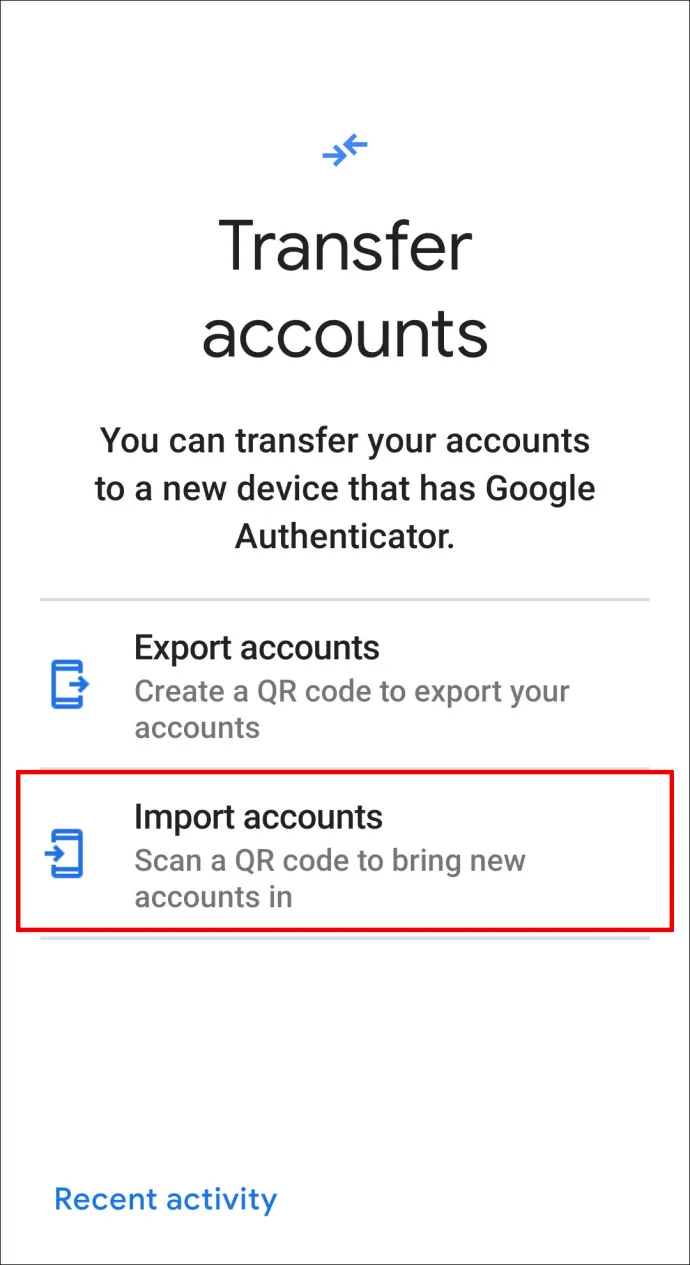
- پر ٹیپ کریں۔ QR کوڈ اسکین کریں۔ .
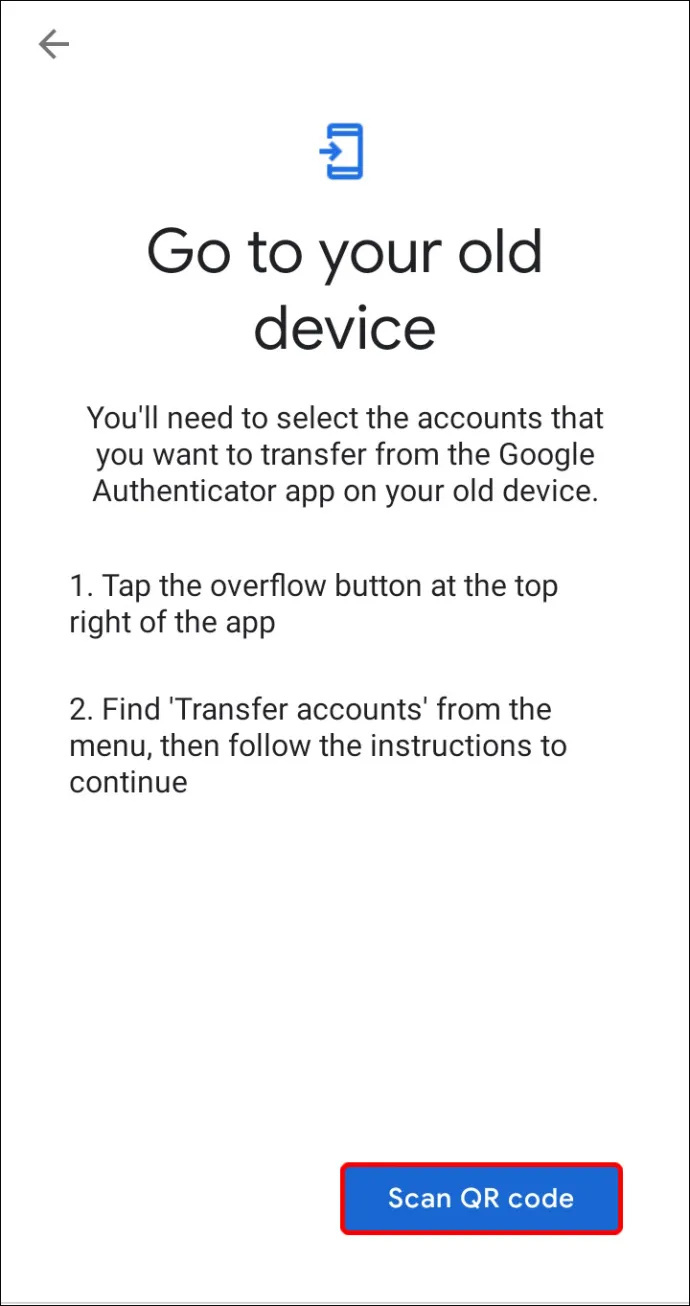
- کوڈ اسکین کرنے کے لیے اپنا نیا فون استعمال کریں۔
- پر ٹیپ کریں۔ ہو گیا دونوں آلات پر۔
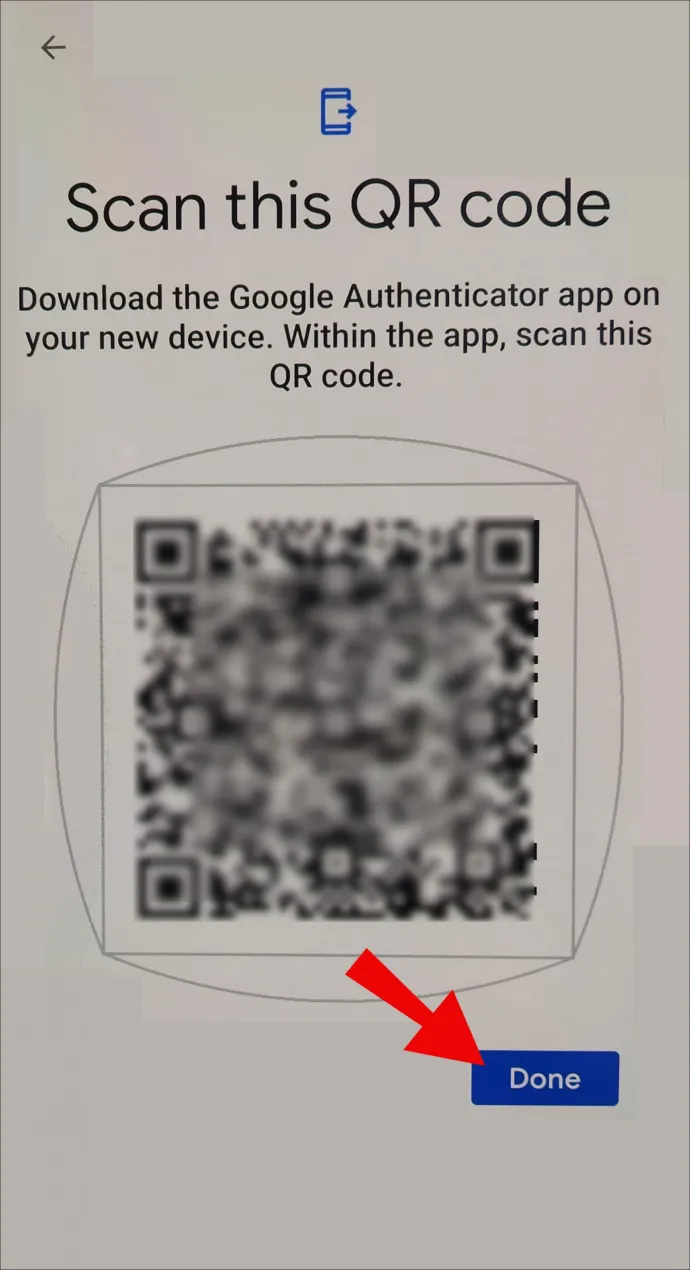
2 قدمی تصدیقی کوڈ کا استعمال کرتے ہوئے Google Authenticator کو کیسے انسٹال کریں۔
اینڈرائیڈ، آئی فون، یا آئی پیڈ پر گوگل ویب سائٹ استعمال کرنا:
مجھے کس طرح کی یاد آتی ہے
- انسٹال کریں۔ Google Authenticator آپ کے نئے آلے کے لیے۔ اسے گوگل پلے اسٹور یا ایپل ایپ اسٹور سے ڈاؤن لوڈ کریں۔

- اگلا، آپ کو گوگل کا دو قدمی تصدیقی اندراج کا صفحہ کھولنے کی ضرورت ہوگی۔ کمپیوٹر پر یہ آسان ہے، اگر صرف سہولت کے لیے، لیکن آپ اپنے فون یا ٹیبلیٹ کے ساتھ ساتھ ان آلات پر اپنے ویب براؤزر کا استعمال کر کے ایسا کر سکتے ہیں۔

- وہ گوگل اکاؤنٹ استعمال کرکے سائن ان کریں جس کے کوڈز آپ منتقل کرنا چاہتے ہیں۔
- 2 قدمی تصدیقی صفحہ کو نیچے سکرول کریں، پھر کلک کریں۔ فون تبدیل کریں۔ Authenticator ایپ ٹیب پر۔
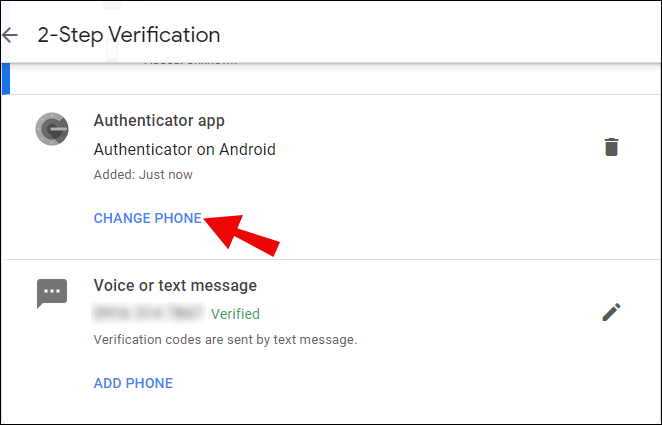
- اپنے آلے کا OS ورژن منتخب کریں، یا تو Android یا iPhone۔
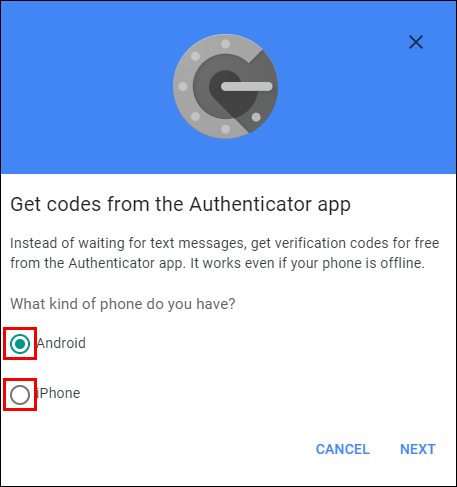
- پر کلک کریں اگلے .
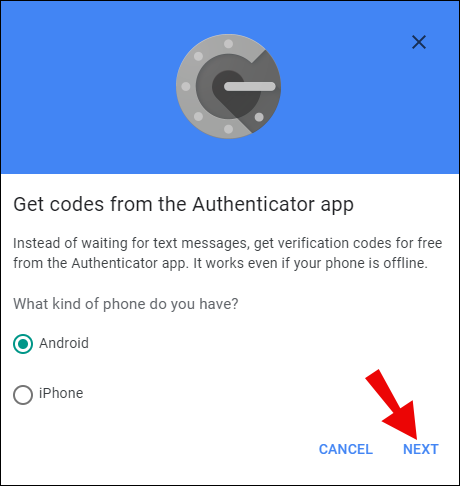
- اپنے نئے فون پر، کھولیں۔ تصدیق کنندہ ایپ

- اب آپ کو Authenticator کو چالو کرنے کے لیے دو اختیارات نظر آئیں گے۔ یا تو بارکوڈ اسکین کریں یا سیکیورٹی کلید درج کریں۔ اگر آپ کا آلہ بار کوڈ اسکین کر سکتا ہے، تو اس اختیار کو اپنے نئے فون اور دو قدمی تصدیق کے اندراج کے صفحہ دونوں پر منتخب کریں۔
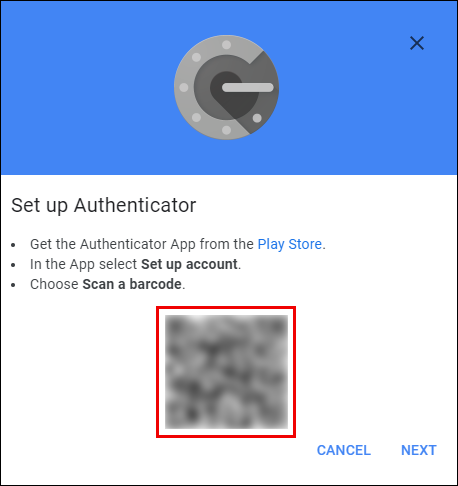
- یا تو کوڈ اسکین کریں یا کلید درج کریں۔ آپ کو ایک وقت کے لحاظ سے حساس کوڈ ملے گا جو آپ کو اندراج کے صفحہ پر درج کرنا ہوگا۔
- کوڈ داخل ہونے کے بعد، آپ کا سیٹ اپ مکمل ہو جاتا ہے۔
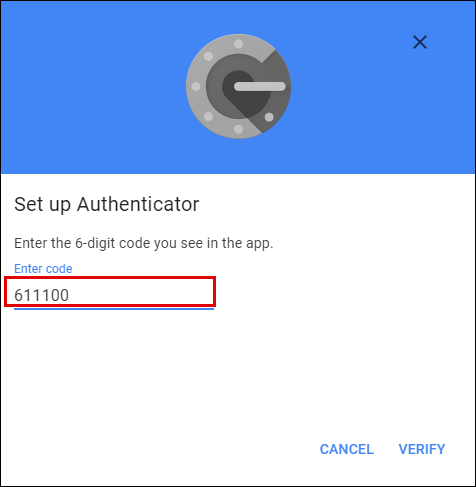
اس پہلے مرحلے نے اب آپ کے Google Authenticator کو ایک فون سے دوسرے فون میں منتقل کر دیا ہے، لیکن یہ صرف آپ کے Google اکاؤنٹ کے لیے ہے۔ اگر آپ نے تصدیق کنندہ کو دوسری سائٹوں کے لیے 2FA تصدیقی ٹول کے طور پر استعمال کیا ہے، تو آپ کو انہیں ایک ایک کرکے منتقل کرنے کی ضرورت ہوگی۔ اس لیے یہ ضروری ہے کہ آپ اپنی پرانی توثیقی ایپ کو نہ ہٹائیں۔
زیادہ تر ویب سائٹس کی 2FA سیٹنگز سیکیورٹی کے تحت ہوں گی، اس لیے پرانے ٹو فیکٹر پروٹیکشن کو ہٹا دیں اور اپنے نئے ڈیوائس کا استعمال کرتے ہوئے دوسرا سیٹ اپ کریں۔
براہ کرم نوٹ کریں کہ پہلی بار ٹو فیکٹر توثیق کو ترتیب دینے یا اسے ہٹانے کے بعد اسے آن کرتے وقت آپ سے بیک اپ لاگ ان آپشن طلب کیا جائے گا۔ منتخب کریں۔ ایک اور بیک اپ آپشن استعمال کریں۔ ٹیکسٹ میسج یا فون کال کے بجائے۔ اگر آپ اپنا فون کھو دیتے ہیں اور پرانے 2FA کو غیر فعال کرنے کے لیے اپنے اکاؤنٹ میں لاگ ان کرنا پڑتا ہے۔ دیے گئے کوڈز کو ڈاؤن لوڈ کریں یا پرنٹ کریں اور انہیں محفوظ رکھیں۔
اگر میرا پرانا فون گم ہو جائے یا یہ چوری ہو جائے تو کیا ہوگا؟
آپ کے فون کا کھو جانا یا چوری ہونا اسی لیے آپ کو بیک اپ لاگ ان اختیارات کے طور پر ٹیکسٹ یا وائس پرامپٹس کا استعمال نہیں کرنا چاہیے۔ ان کے ہونے کا امکان کافی زیادہ ہے اور اس کا مطلب ہو سکتا ہے کہ آپ کے اکاؤنٹ کا لاک آؤٹ ہو جائے۔
آپ اپنے اکاؤنٹ لاگ ان کا بیک اپ لینے کے لیے کئی اختیارات میں سے انتخاب کر سکتے ہیں:
ڈاؤن لوڈ یا پرنٹ شدہ بیک اپ لاگ ان کوڈز
- فراہم کردہ کوڈز کا استعمال کرتے ہوئے اپنے اکاؤنٹ میں لاگ ان کریں۔ براہ کرم آگاہ رہیں کہ فراہم کردہ دس کوڈز میں سے ہر ایک لاگ ان میں صرف ایک بار استعمال کیا جا سکتا ہے، لہذا آپ کو جلد از جلد اپنا مستند آلہ تبدیل کرنا چاہیے۔ نیز، آف کرنا، پھر Google 2FA کو آن کرنا آپ کو ہر بار کوڈز کا ایک مختلف سیٹ فراہم کرتا ہے۔
- تصدیق کنندہ کو ایک ڈیوائس سے دوسرے ڈیوائس میں منتقل کرنے کے لیے اوپر کے مراحل پر عمل کریں۔
آپ کے پاس دوسرا مرحلہ توثیق کا اشارہ ہے۔
- اپنے پاس ورڈ اور دوسرے مرحلے کی تصدیق کا استعمال کرتے ہوئے اپنے اکاؤنٹ میں لاگ ان کریں۔
- دو قدمی تصدیقی اندراج کا صفحہ کھولیں۔

- نیچے سکرول کریں اور اپنے پرانے فون میں سیکیورٹی کلید تلاش کریں۔ اس سیکیورٹی کلید کے آگے، پر کلک کریں۔ ترمیم .
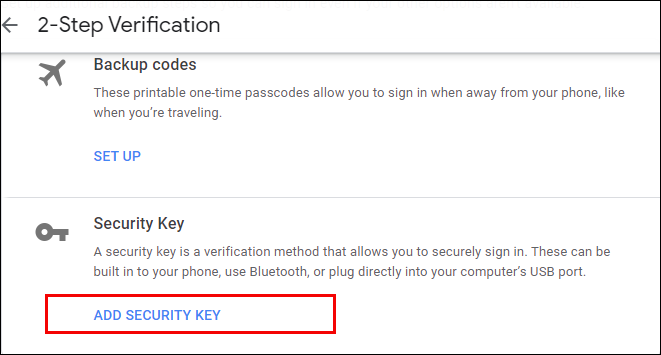
- پر کلک کریں اس کلید کو ہٹا دیں۔ .
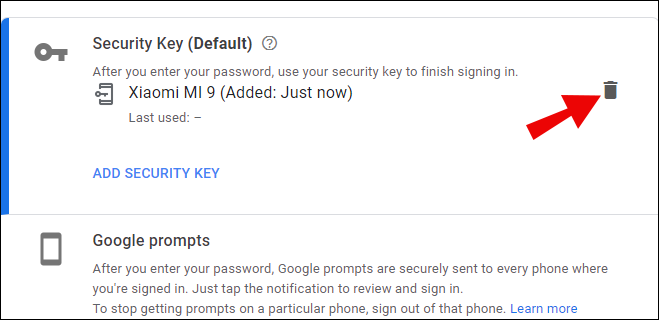
- منتخب کریں۔ ٹھیک ہے .
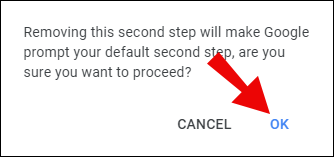
- سیکیورٹی کلید شامل کریں پر کلک کرکے اپنے نئے فون کا استعمال کرتے ہوئے ایک نئی سیکیورٹی کلید انسٹال کریں، پھر فراہم کردہ ہدایات پر عمل کریں۔
آپ کے پاس دوسرا مرحلہ نہیں ہے، یا آپ کو اپنا پاس ورڈ یاد نہیں ہے۔
- گوگل پر جائیں۔ اکاؤنٹ کی بازیابی کا صفحہ .
- اپنے اکاؤنٹ کا نام درج کریں۔
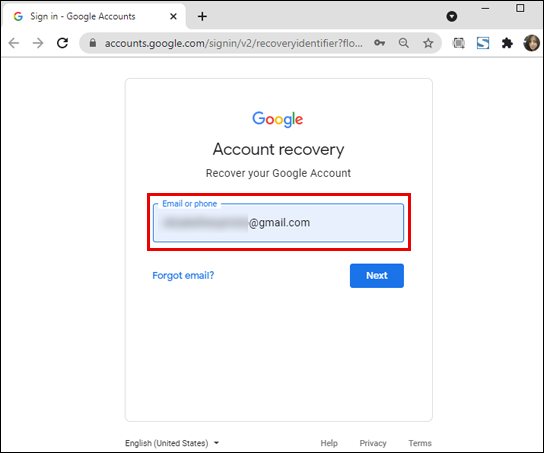
- پر کلک کریں اگلے .
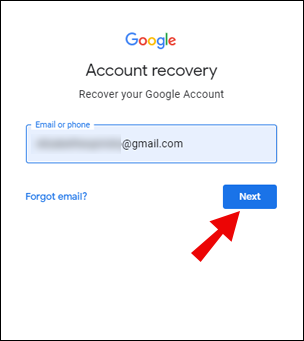
- اس کے بعد آپ سے اپنی شناخت کی تصدیق کے لیے کئی سوالات پوچھے جائیں گے۔
اکاؤنٹ کی بازیابی کے وقت یاد رکھنے کی چند اہم تجاویز یہ ہیں:
- اپنے اکاؤنٹ کو کسی ایسے آلے یا مقام سے بازیافت کرنے کی کوشش کریں جسے آپ پہلے لاگ ان کرنے کے لیے استعمال کر چکے ہیں۔
- اگر آپ کو اپنا پاس ورڈ یاد ہے، تو یقینی بنائیں کہ یہ صحیح طریقے سے درج کیا گیا ہے، اور کیپس لاک آن نہیں ہے۔ حفاظتی پاس ورڈز کو جتنا ممکن ہو درست طریقے سے جواب دینے کی کوشش کریں۔
- جب اس اکاؤنٹ کے لیے آپ کو یاد رکھنے والا آخری پاس ورڈ پوچھا جائے تو بہترین اندازہ لگانے کی کوشش کریں۔
- اگر آپ کے پاس ایک بیک اپ ای میل اکاؤنٹ سے منسلک ہے، تو اسے ابھی درج کریں۔
- ان وجوہات کے لیے مفید تفصیلات شامل کریں جن کی وجہ سے آپ اپنے اکاؤنٹ تک رسائی حاصل نہیں کر سکتے۔
- Google کے جوابات کے لیے اسپام فولڈر چیک کریں۔ انہیں کبھی کبھی وہاں بھیجا جاتا ہے۔
آپ کے مسئلے کو حل کرنے میں عام طور پر تین سے پانچ کاروباری دن لگتے ہیں۔ اپنے اکاؤنٹ میں لاگ ان ہونے کے بعد، اوپر دیے گئے مراحل میں تفصیل کے مطابق 2FA سیٹنگز کو تبدیل کریں۔
اضافی سوالات
یہ گوگل کے 2FA اور Authenticator Codes کے بارے میں بحث کے دوران سب سے زیادہ پوچھے جانے والے سوالات ہیں:
میں Google Authenticator کو کیسے ری سیٹ کروں؟
اپنے Google Authenticator کو بند کرنا اور پھر اسے دوبارہ آن کرنا بنیادی طور پر ایک ری سیٹ ہے کیونکہ جو کوڈز آپ کو دیئے جاتے ہیں وہ ہر بار منفرد ہوتے ہیں۔ ایسا اکثر نہ کرنے کی کوشش کریں، کیونکہ آپ کے Google اکاؤنٹ پر مستند کو دوبارہ ترتیب دینے سے یہ دوسری فریق ثالث سائٹس کے لیے بھی دوبارہ ترتیب نہیں دیتا جو مستند استعمال کرتی ہیں۔
میں ایک سے زیادہ ڈیوائسز پر 2FA کو کیسے فعال کروں؟
ابتدائی 2FA سیٹ اپ کے دوران ایک ہی QR کوڈ کو اسکین کر کے ایک ہی تصدیق کنندہ کے لیے متعدد آلات استعمال کیے جا سکتے ہیں۔ Google Authenticator ایپ کو ان تمام آلات پر انسٹال کریں جنہیں آپ استعمال کرنا چاہتے ہیں، پھر اوپر دیئے گئے اقدامات کے ساتھ آگے بڑھیں۔
جب QR کوڈ کو اسکین کرنے کے لیے کہا جائے تو وہ تمام آلات استعمال کریں جو آپ ایک ایک کرکے چاہتے ہیں۔ ایک بار مکمل ہو جانے کے بعد، سیٹ اپ ڈیوائسز میں سے کسی کو بھی پرامپٹ موصول ہوں گے اور اکاؤنٹ لاگ ان کی تصدیق کے لیے استعمال کیا جا سکتا ہے۔
میں Google Authenticator کا بیک اپ کیسے لے سکتا ہوں؟
آپ سیٹ اپ کے دوران Google Authenticator کا بیک اپ لے سکتے ہیں۔ جیسا کہ اوپر تجویز کیا گیا ہے، بیک اپ کوڈز آپ کے پرانے تصدیق کنندہ کو بحال کرنے کے لیے استعمال کیے جا سکتے ہیں۔
دوسرا طریقہ یہ ہے کہ سیٹ اپ کے دوران اسکرین پر دکھائے گئے QR کوڈ کا اسکرین شاٹ لیں اور اسے کہیں محفوظ رکھیں۔ نیا فون سیٹ کرتے وقت، اسی تصدیق کنندہ کو ترتیب دینے کے لیے محفوظ کردہ QR کوڈ کو اسکین کریں۔
میں Google Authenticator کو کیسے پابند کروں؟
یہ ہر ایک ویب سائٹ کے لیے مختلف ہے جو Google Authenticator کو 2FA طریقہ کے طور پر استعمال کرتی ہے۔ زیادہ تر کی ترتیبات ان کے سیکیورٹی پیج کے تحت ہوں گی۔ ویب سائٹ پر مذکورہ صفحہ کھولیں اور گوگل کو تلاش کریں۔ تصدیق کنندہ .
آپ کو ایک QR کوڈ دیا جانا چاہئے جسے اب Google Authenticator ایپ استعمال کرکے اسکین کیا جاسکتا ہے۔ اس کے بعد ایپ چھ ہندسوں کا کوڈ تیار کرے گی جسے آپ ویب سائٹ کے Google Authenticator ان پٹ باکس میں جمع کر سکتے ہیں۔ ایک بار جب ویب سائٹ کوڈ کی تصدیق کر لیتی ہے، تو آپ کا تصدیق کنندہ ویب سائٹ کے ساتھ پابند ہو جائے گا۔
میں اپنی Authenticator ایپ کو کیسے بحال کروں؟
IPHONE XR پر ان کو جانے بغیر اسنیپ چیٹ پر اسکرین شاٹ کیسے لگائیں
اگر آپ نے بیک اپ کوڈز یا پرانی QR امیج کو محفوظ کیا ہے، تو اپنے Google Authenticator کو بحال کرنا صرف ایپ کو دوبارہ انسٹال کرنے، پھر سیکیورٹی کیز میں سے ایک داخل کرنے یا QR کوڈ کو دوبارہ اسکین کرنے کا معاملہ ہے۔
میں تصدیق کنندہ کو کیسے شامل کروں؟
اگر آپ اپنے اکاؤنٹ کے لیے Google Authenticator ترتیب دینا چاہتے ہیں، تو ان مراحل پر عمل کریں:
• اپنا گوگل اکاؤنٹ کھولیں۔
• بائیں جانب مینو پر، سیکورٹی پر کلک کریں۔
• نیچے اسکرول کریں جب تک کہ آپ کو گوگل میں سائن ان کرنا ٹیب نہ مل جائے۔ 2 قدمی تصدیق پر کلک کریں۔
• اب آپ 2FA سیٹ اپ مینو دیکھیں گے۔ تصدیق کنندہ کو شامل کرنے کے لیے اوپر دیے گئے مراحل پر عمل کریں۔
یقینی تحفظ
Google Authenticator آپ کی نجی معلومات حاصل کرنے کی عام ہیکنگ کوششوں سے اپنے آپ کو بچانے کا ایک یقینی طریقہ ہے۔ Authenticator کو ایک ڈیوائس سے دوسرے ڈیوائس میں منتقل کرنے کا طریقہ جاننا اس بات کو یقینی بناتا ہے کہ آپ اپنے پرانے آلات کو تبدیل کرتے وقت بھی محفوظ ہیں۔
کیا آپ کو اپنے Google Authenticator کوڈز کو نئے فون میں منتقل کرنے کا کوئی تجربہ ہوا ہے؟ ذیل میں تبصرے کے سیکشن میں اپنے خیالات کا اشتراک کریں۔









